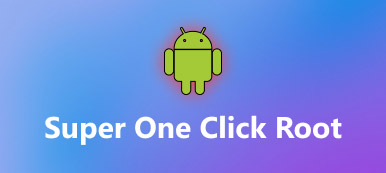Android is populair vanwege het open en flexibele ontwerp. Wanneer u een Samsung Galaxy-apparaat aanschaft, wilt u wellicht onbeperkte controle over uw tablet of telefoon. Helaas heb je alleen de gebruikersrechten, maar geen root-rechten. Welke root-machtigingen betekenen? Hiermee kun je alles op je apparaat installeren, inclusief sommige APK's die toegang moeten hebben tot root. Voorgeïnstalleerde apps nemen veel opslagcapaciteit in beslag en u hebt ze helemaal niet nodig? Met het recht op roottoegang kunt u deze systeem-apps verwijderen en opslagruimte vrijmaken. Een ander voordeel is dat game-spelers game-apps kunnen hacken nadat ze hun apparaten hebben geroot. U kunt bestanden openen en bewerken op een geroot apparaat, inclusief gamebestanden.

Android is populair vanwege het open en flexibele ontwerp. Wanneer u een Samsung Galaxy-apparaat aanschaft, wilt u wellicht onbeperkte controle over uw tablet of telefoon. Helaas heb je alleen de gebruikersrechten, maar geen root-rechten. Welke root-machtigingen betekenen? Hiermee kun je alles op je apparaat installeren, inclusief sommige APK's die toegang moeten hebben tot root. Voorgeïnstalleerde apps nemen veel opslagcapaciteit in beslag en u hebt ze helemaal niet nodig? Met het recht op roottoegang kunt u deze systeem-apps verwijderen en opslagruimte vrijmaken. Een ander voordeel is dat game-spelers game-apps kunnen hacken nadat ze hun apparaten hebben geroot. U kunt bestanden openen en bewerken op een geroot apparaat, inclusief gamebestanden.
- Deel 1: Moet iets doen voordat je Galaxy S3 / 4 / 5 / 6 / 7 / 8 wroet
- Deel 2: Hoe Galaxy S 3 / 4 / 5 te rooten met Android Root Toolkit
- Deel 3: Hoe Galaxy S6 / 7 / 8 te rooten met KingoRoot
- Deel 4: Hoe Galaxy S5 / 6 / 7 te rooten met OneClickRoot
Deel 1. Moet iets doen voordat Galaxy S3 / 4 / 5 / 6 / 7 / 8 wordt beworteld
Zoals gezegd, moet u risico's nemen op gegevensverlies en schade aan het apparaat bij het rooten van Galaxy S3 / 4 / 5 / 6 / 7 / 8. We raden u daarom aan eerst een back-up voor uw apparaat te maken. Hoewel het rooten mislukt, kunt u uw telefoon of tablet herstellen met de back-up. Er zijn veel manieren om een back-up te maken van Samsung-apparaten; en we raden Apeaksoft aan Android Data Extraction omdat het veel handige functies biedt, zoals:
1. Makkelijk te gebruiken. Het heeft de capaciteit om een back-up te maken van Android-gegevens van tablets of smartphones in een enkele klik. Dit maakt het de beste optie voor beginners en niet-tech savvy.
2. Ondersteunt een breder scala aan gegevenstypen. De back-up van Android Data Extraction omvat contacten, oproeplogboeken, tekstberichten, foto's, video's, muziek, PDF's, app-gegevens en meer.
3. Bekijk gegevens voor selectieve back-up. Als u geen back-up van een volledig Samsung-apparaat wilt maken, kunt u met dit programma alle gegevens op uw telefoon bekijken en bepaalde items selecteren om een back-up van te maken.
4. Lossless back-up. Deze Android-back-uptool slaat uw gegevens op van Android naar de computer zonder de bestaande gegevens op Galaxy te beschadigen. Aan de andere kant gaan alle gegevens naar uw computer in de oorspronkelijke status en kwaliteit.
5. Verkrijgbaar in verschillende situaties. Als je Galaxy is bevroren, gecrasht, vergrendeld of zwart scherm, kan dit programma dit probleem oplossen en je vervolgens meenemen naar een back-upproces.
6. Hogere compatibiliteit. Een ander voordeel is dat Android Data Extraction bijna alle Samsung-apparaten met Android O of ouder ondersteunt, zoals Galaxy S3 / 4 / 5 / 6 / 7 / 8, tablets en meer.
Kort gezegd is dit de beste optie om een back-up te maken van uw Samsung-apparaat vóór de root Galaxy S3 / 4 / 5 / 6 / 7 / 8.
Meer lezen: Recover Deleted Files Android Unrooted.
Back-up van gegevens maken voordat u Galaxy S3 / 4 / 5 / 6 / 7 / 8 wroet
Stap 1: Krijg de beste back-uptool van Samsung Galaxy
Android Data Extraction biedt twee versies, een voor Windows 10/8 / 8.1 / 7 / XP en de andere voor Mac OS. Installeer de juiste versie op uw computer volgens uw besturingssysteem. Verbind uw Samsung Galaxy-apparaat met de computer via een USB-kabel. U kunt beter het originele snoer gebruiken dat bij uw apparaat is geleverd. Start de back-uptool; het zal uw apparaat automatisch detecteren. Klik op de Start-knop om het volgende venster te openen.

Stap 2: Voorbeeld van gegevens op uw Samsung-apparaat vóór back-up
Pak op de interface uw apparaatnaam en apparaatmodel op in het bijbehorende vervolgkeuzemenu als Android Data Extractie ze niet correct detecteert. Klik op de knop Bevestigen om het volgende venster te openen. Hier krijgt u een gids op het scherm te zien over hoe u uw Samsung-apparaat in de downloadmodus kunt zetten. Hiermee download en installeer je de benodigde firmware voor je apparaat, voordat je de Samsung Galaxy S5 of een ander model gaat rooten. Klik vervolgens op de Start-knop om naar het voorbeeldvenster te gaan.

Stap 3: Maak een backup van de Samsung Galaxy naar de computer voordat u Samsung SM G900V gaat rooten
Alle gegevens op de Samsung Galaxy zijn ingedeeld in categorieën die worden weergegeven in de linkerkolom van het voorbeeldvenster, zoals Contacten, Berichten, Oproeplogboeken, Galerij, Video's, Audio, Documenten, enz. Klik op een gegevenstype, zoals Contacten, alle inhoud zal op het rechterpaneel verschijnen. U kunt alle inhoud bekijken en ze allemaal of bepaalde items selecteren. Zorg ervoor dat u alle gegevens selecteert die u wilt opslaan; en klik vervolgens op de knop Recover in de rechteronderhoek. Daarna hoeft u alleen maar te wachten tot het proces is voltooid.

Volgens ons onderzoek heeft deze back-uptool slechts enkele seconden nodig om een volledige Samsung-telefoon op een computer te back-uppen.
Meer lezen: Root met PingPong Root.
Deel 2. Hoe je Galaxy S 3 / 4 / 5 kunt rooten met Android Root Toolkit
Er zijn veel Android root Toolkits op de markt, maar niet allemaal werken ze goed op de Samsung Galaxy. In dit deel kun je leren hoe je Galaxy S3 / 4 / 5 kunt rooten met Odin, een van de populaire Android-root-toolkits.

Stap 1: Laad uw telefoon op ten minste 60% batterijvermogen. Open de app Instellingen vanuit uw App-lade, ga naar Over de telefoon en noteer uw Android-versie en Build-nummer.
Stap 2: Ga naar utoroot.chainfire.eu in uw browser en download het pakket, afhankelijk van het apparaatmodel, buildnummer en Android-versie. Root bijvoorbeeld een Galaxy S4, deze draait op Android 4.2 met buildnummer JDQ39.1337UCUAMCS. Pak het ZIP-bestand uit; u ontvangt Odin en CF Auto Root.
Stap 3: Schakel uw telefoon in en ga naar Instellingen-> Toepassingen-> Opties voor ontwikkelaars en schakel USB-foutopsporingsmodus in. Kunt u geen ontwikkelaarsopties vinden? Tik 7 keer op het Build-nummer in de app Instellingen, de verborgen ontwikkelaaropties verschijnen.
Stap 4: Schakel uw Galaxy-apparaat uit, houd de knoppen Power, Home en Volume Down tegelijkertijd ingedrukt totdat u het waarschuwingsscherm ziet verschijnen. Druk vervolgens op de knop Volume omhoog om naar de downloadmodus te gaan.
Stap 5: Start Odin3 op uw computer en sluit de Galaxy-telefoon aan op de computer. Nadat de verbinding tot stand is gebracht, wordt in het loggebied de informatie weergegeven. Klik op de knop AP aan de rechterkant. Navigeer vervolgens naar het CF Auto Root-bestand dat is gedownload en voeg het toe aan AP.
Stap 6: Klik ten slotte op de startknop aan de onderkant om Galaxy S3 / 4 / 5 te rooten. Als u de notitie PASS ziet, geeft dit aan dat uw telefoon succesvol is geroot. Wacht tot je telefoon automatisch herstart. Nu kunt u het verkennen.
Deze manier is ook beschikbaar om Samsung Galaxy Tab 4 en andere Samsung-tablets te rooten.
Deel 3. Hoe Galaxy S6 / 7 / 8 te rooten met KingoRoot
Samsung moedigt gebruikers niet aan om Galaxy-apparaten te rooten, omdat dit risico's en gevaren met zich meebrengt. Gelukkig hebben ontwikkelaars een paar tools vrijgegeven voor het rooten van Galaxy S8 / 7 / 6 en andere nieuwste Samsung-apparaten. KingoRoot is zoiets als een eenvoudige manier om eenvoudig root-toegangsprivileges te verkrijgen. Bovendien biedt het zowel APK- als pc-versies. Dit betekent dat je kunt besluiten om een Samsung-apparaat te rooten met of zonder een computer.
Hoe Galaxy S6 / 7 / 8 te rooten met KingoRoot APK
Stap 1: Kingo Root is niet beschikbaar in Google Play Store, dus u moet het vanaf de website installeren. Ga eerst naar Instellingen-> Beveiliging en schakel de onbekende bronnen in. Hiermee kun je elke APK op je telefoon installeren. Schakel bovendien de OEM-ontgrendelingsoptie in het scherm Developer Options in.
Stap 2: Open uw mobiele browser, bezoek de Kingo Root-website, download en installeer de Kingo Root APK op uw Galaxy-apparaat. Dit vereist een goed wifi-netwerk of mobiele data.
Stap 3: Voer vervolgens de Samsung Galaxy root-toolkit uit vanaf het startscherm en tik op de Root-knop om Galaxy S5 of hoger te rooten.
Kingo Root werkt op Android O / N / M, dus het kan Galaxy Tab 2 en eerdere modellen niet rooten.
Klik hier voor meer informatie over Root Android met Kingo Root.

Hoe Galaxy S6 / 7 / 8 te rooten met KingoRoot pc-versie
Stap 1: Start de Android-roottoolkit nadat u deze op uw computer hebt geïnstalleerd. U kunt het installatiebestand downloaden van de officiële website. Ontgrendel uw Samsung Galaxy-apparaat, ga naar Instellingen-> Toepassingen-> Opties voor ontwikkelaars en schakel de USB-foutopsporingsmodus in. Je vindt de methode om de verborgen ontwikkelaaropties te activeren in deel 1.
Stap 2: Sluit uw Galaxy S8 / 7 / 6 aan op de computer via een USB-kabel. Tik op Altijd toestaan vanaf deze computer om de computer te vertrouwen en de verbinding toe te staan wanneer daarom wordt gevraagd.
Op Android 2.0-2.3 bevindt de USB-foutopsporingsmodus zich in Instellingen-> Toepassingen-> Ontwikkelingen. Voor Android 3.0-4.1 is dit in Instellingen-> Opties voor ontwikkelaars.
Stap 3: Wacht tot Kingo Root je Galaxy-apparaat ontdekt; het installeert noodzakelijke USB-stuurprogramma's automatisch. Als dit niet het geval is, moet u dit handmatig installeren vanaf de ondersteuningswebsite van Samsung.
Stap 4: Klik ten slotte op de knop Root op de startinterface om Samsung-tablet of -smartphone onmiddellijk te rooten. Wanneer u het bericht 'Root Sache' in het venster ziet verschijnen, betekent dit dat uw apparaat met succes is geroot.
Stap 5: Nadat uw apparaat opnieuw is opgestart, zult u merken dat u toegang kunt krijgen tot de hoofdmap en alles op uw telefoon kunt aanpassen.
Kingo Root installeert enkele apps nadat deze automatisch is geroot. Als je het niet lekker vindt, verwijder je ze gewoon zoals je wilt.
Deel 4. Hoe Galaxy S5 / 6 / 7 te rooten met OneClickRoot
Bij het rooten van Samsung-apparaten, hoe meer Android-toolkits er zijn, hoe hoger het succespercentage.
Als Kingo Root niet werkt voor je Galaxy-telefoon, is OneClickRoot een andere manier om de roottoegangsbeperking te verwijderen.
Volgens onze tests werkt het goed op het rooten van Galaxy S5 / 6 / 7. Voordat je Galaxy-beworteling uitvoert, laad je je apparaat op met minimaal 30% batterijvermogen. En het is een desktop-programma, dus u heeft een pc en internetverbinding nodig.
Deze tool werkt ook geweldig om root LG-telefoon, HTC, Huawei, Xiaomi, etc.

Stap 1: Om een verbinding tot stand te brengen tussen de Samsung Galaxy-smartphone of -tablet met behulp van de USB-kabel, moet u de USB-foutopsporingsmodus inschakelen in Instellingen-> Toepassingen-> Opties voor ontwikkelaars. Verbind vervolgens de twee machines.
Stap 2: Ga naar de OneClickRoot-website en controleer of uw apparaat wordt weergegeven in de lijst met ondersteuningsapparaten. Download vervolgens het installatiebestand en installeer de Galaxy Root-toolkit op uw pc. Start het programma; het zou je telefoon automatisch moeten vinden. Als dit niet het geval is, betekent dit dat uw apparaat niet ondersteunend is of dat u kunt proberen ze opnieuw aan te sluiten.
Stap 3: Wanneer u naar de startinterface gaat, klikt u op de knop Nu rooten. Vervolgens zal OneClickRoot beginnen met het verbreken van de roottoegangsbeperking voor uw apparaat. Een paar minuten later wordt uw Galaxy-apparaat uitgeschakeld en vervolgens opnieuw opgestart. Als u beveiligingsgevoelige apps wilt blijven gebruiken, kan dat verberg de wortel.
Wat kunt u doen na het opstarten van Samsung Galaxy S5 en andere modellen?
1. Maak aangepaste Flash-ROM's en update je Android OS naar de nieuwste versies.
2. Verwijder bloatware, vooraf geïnstalleerde apps of systeem-apps om ruimte vrij te maken.
3. Beheer apps, zoals het bevriezen van sommige apps om te voorkomen dat ze op de achtergrond worden uitgevoerd. Dit kan de prestaties van uw apparaat verbeteren.
4. Installeer elke app zoals je hoopt.
5. Verander spelbestanden en hack apps voor mobiele games.
6. Pas thema, startscherm, pictogrammen en andere instellingen aan.
Conclusie
Samsung is een van de smartphonegiganten over de hele wereld. Het leidt Apple en andere smartphonemerken in veel landen. Gezien het feit dat er miljarden Samsung Galaxy-gebruikers over de hele wereld zijn, zoeken veel mensen naar hoe je Galaxy S3 / 4 / 5 / 6 / 7 / 8 kunt rooten op sociale media en forums. Daarom hebben we verschillende populaire Android-roottoolkits gedeeld die beschikbaar zijn voor Samsung Galaxy-apparaten. Allereerst raden we u aan om te beginnen met het maken van een back-up van gegevens met Apeaksoft Android Data Extraction voordat u uw apparaat gaat rooten. Daarna kunt u zich vrij voelen om te beginnen met het rooten van uw tablet of smartphone zonder dat u zich zorgen hoeft te maken over gegevensverlies. Er zijn ten minste drie methoden beschikbaar voor Galaxy-beworteling. U kunt uw favoriete tool ophalen en onze stapsgewijze handleidingen volgen om het roottoegangsprivilege eenvoudig en snel te krijgen.